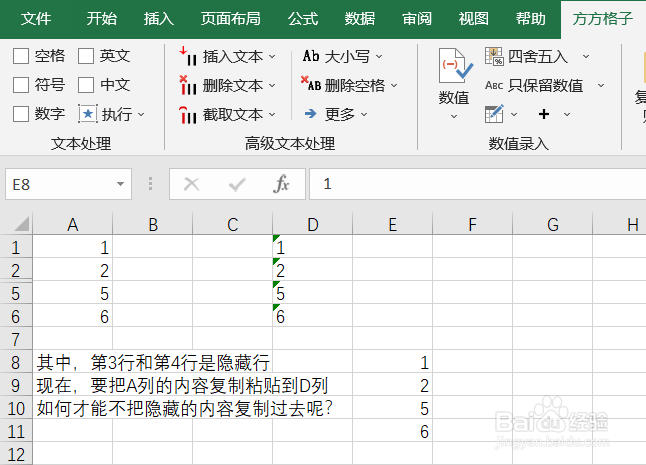1、本例,第3行和第4行是隐藏的,要求我们把A列的内容复制粘贴到D列去,但是不能把隐藏内容复制过去,我们可以这么做。打开Excel文件,点击”方方格子“选项卡。
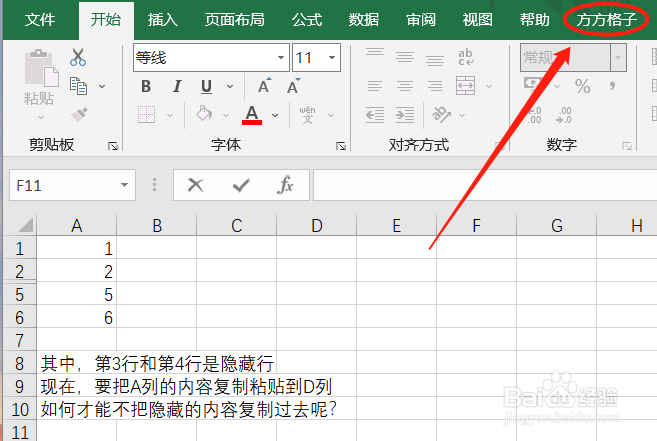
2、选中我们需要处理的单元格范围,这里我选中A1:A6。
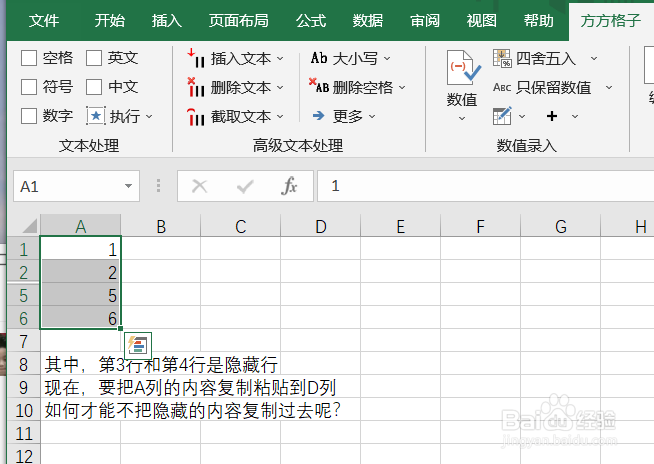
3、然后,点击编辑模块的“复制粘贴”,此时,会出现一个下拉菜单,我们继续点击“复制可见区域到...”

4、此时,会出现一个“粘贴到”的对话框,我们此处点击“E8”并点击“确认”。
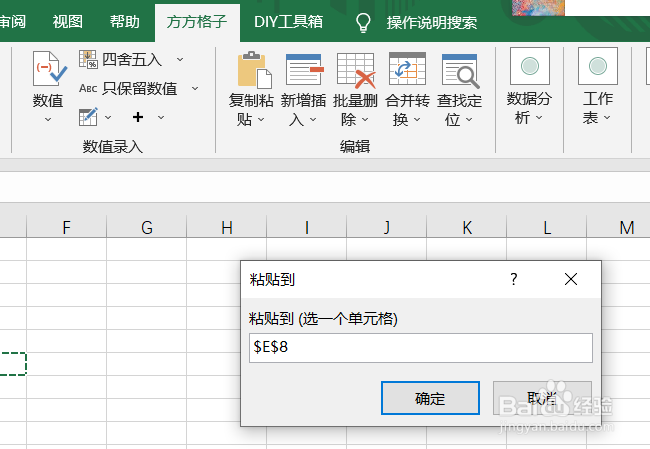
5、点击“确认”后,E8就出现了我们需要复制的内容,我们选中E8:E11,并点击“复制到可见区域”。
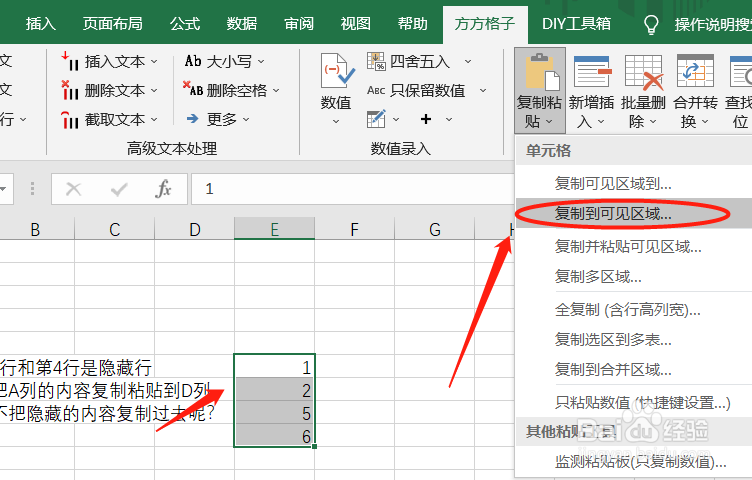
6、然后会出现如步骤4的对话框,我们根据需求选择”D1“,然后点击“确认”。最后,我们就把A列的内容复制粘贴到D列去,但是没有把隐藏内容复制过去。如何?是否十分简单呢?